Hvis du er bruger af sociale medier, har du sandsynligvis en Facebook- og TikTok-konto. Mens nogle brugere endnu ikke har vovet sig uden for Meta-serien, er der meget at se på TikTok. Uanset om du prøver at udvide dine TikTok-tilhængere, eller du vil dele dine yndlingsvideoer med dine venner på Facebook, gør TikTok det relativt enkelt at dele indhold på de fleste platforme.

Denne artikel vil lære dig alt, hvad du behøver at vide om krydsposting af videoer på TikTok og Facebook.
Sådan deler du en TikTok-video på Facebook
TikTok opfordrer ligesom de fleste sociale medieplatforme brugere til at dele deres opslag på andre websteder. Du kan dele videoer, du har oprettet, eller andres indhold (forudsat at deres privatlivsindstillinger tillader det).
Sådan deler du en TikTok-video til Facebook:
-
Find den video, du vil dele.
-
Du kan finde din video ved at trykke på profilikonet i nederste højre hjørne. Tryk derefter på den video, du gerne vil dele.
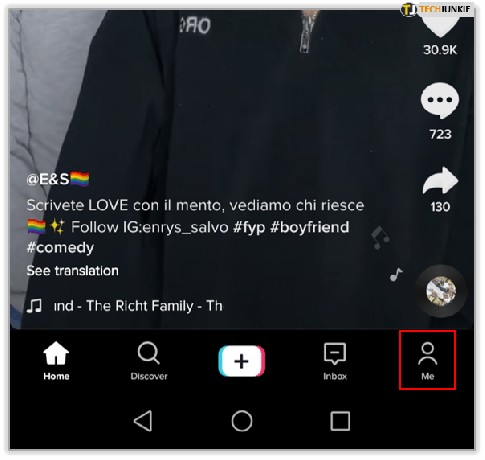
- Hvis du vil dele en andens video, kan du finde den på deres profil. Du kan også finde videoer, du har kunnet lide, på din profil.
-
Du kan finde din video ved at trykke på profilikonet i nederste højre hjørne. Tryk derefter på den video, du gerne vil dele.
- Hvis du deler din egen video, vil du se tre vandrette prikker, du kan dele. Du vil se et pilikon, hvis det er en anden brugers video. Tryk på det tilsvarende ikon til højre for videoen.

- Tryk på Facebook for at dele videoen på Facebook.
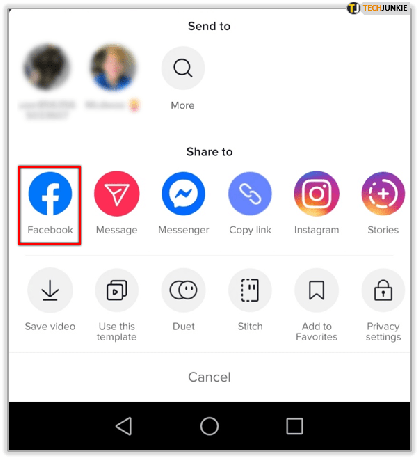
- Log ind på din Facebook-konto, hvis det er nødvendigt.
- Efter logning i, vil TikTok-videoen blive delt på dit feed.

Når Facebook åbner, kan du tilføje en billedtekst, begrænse publikum osv. Tryk derefter på Stolpe i øverste højre hjørne.
Når du bruger denne metode til at uploade videoer til Facebook, vises indlægget som et klikbart link i stedet for en standardvideo, der automatisk afspilles. Hvis du foretrækker at dele din video, så dine venner ikke behøver at trykke på den, kan du gemme den på din enhed og uploade den igen.
I de følgende afsnit vil vi vise dig andre måder at dele TikTok-videoer på Facebook.
Sådan gemmer og deler du TikTok-videoer på Facebook
Så længe den oprindelige skaber har afslappede privatlivsindstillinger, kan du gemme og derefter uploade en TikTok-video på Facebook. Vi kan godt lide denne metode, fordi videoen ikke vises som et klikbart link. Det sparer dine venner tid, og du vil sandsynligvis få flere visninger på denne måde.
Sådan gemmer du en video i TikTok:
-
Start Tik Tok app fra din foretrukne mobilenhed.
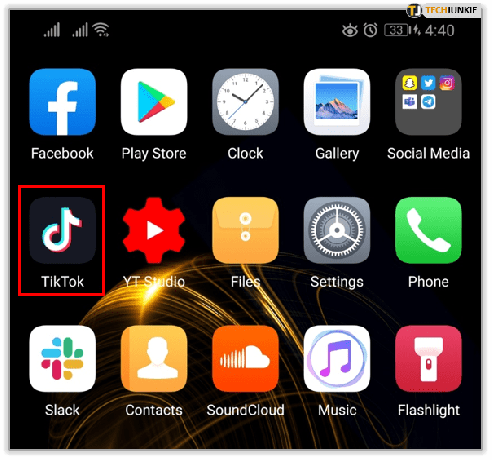
- Find den video, du vil gemme.
-
Klik på Del knappen placeret i menuen til højre.
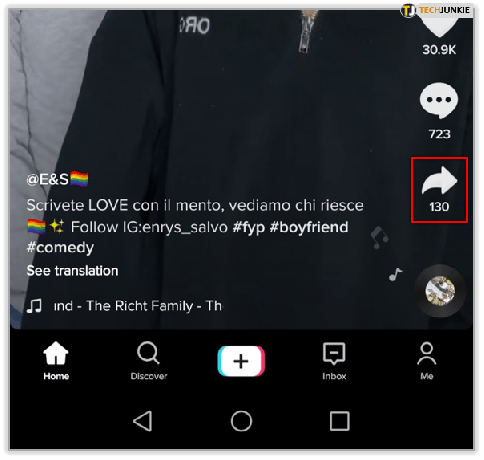
-
Vælge Gem video, som kan findes nederst på skærmen.
- Dette gemmer videoen automatisk på din telefons lokale lager.
-
Videoen vil blive gemt med både Tik Tok-logoets vandmærke og bruger-id'et for den oprindelige skaber.

Gemmer TikTok på iOS og Android uden et vandmærke
Til denne metode skal du downloade og installere en tredjepartsapp på din enhed. Du gemmer videoen ved at bruge et skærmoptagelsesprogram kaldet ApowerREC. Denne app giver dig mulighed for at gemme optaget video og omgå den automatiske tilføjelse af et vandmærke og bruger-id, der smækkes på videoen.
Efter at have downloadet ApowerREC app til din mobilenhed, start den og derefter:
-
Find Indstillinger i menuen nederst på skærmen, og tryk på den.
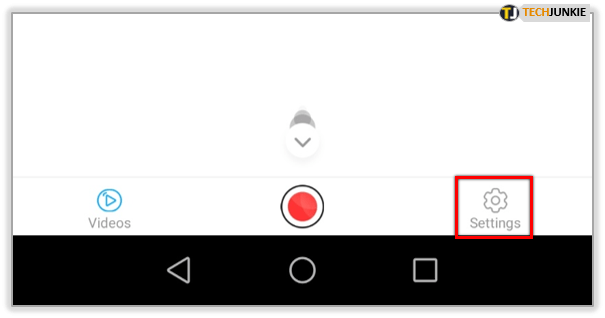
-
Tænd for begge Optagelsesoverlejring og Overlejring af skærmbillede muligheder.
-
Dette vil gøre det muligt for os at bruge genvejsmenuen til at administrere optagelsen og tillade et skærmbillede af Tik Tok-videoen.
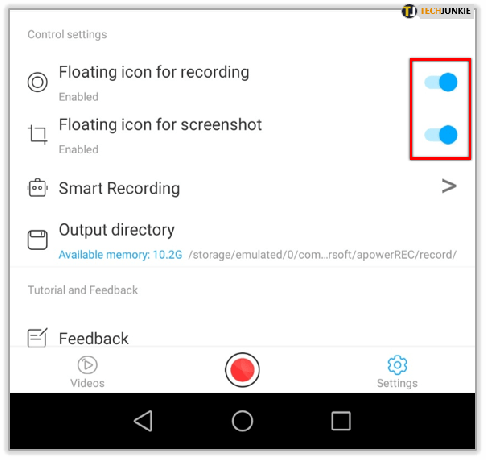
-
Dette vil gøre det muligt for os at bruge genvejsmenuen til at administrere optagelsen og tillade et skærmbillede af Tik Tok-videoen.
-
Vælge Portræt så optagelsen bliver optaget korrekt.
-
Tik Tok er som standard i en lodret "portræt"-stil.

-
Tik Tok er som standard i en lodret "portræt"-stil.
-
Mens du optager Tik Tok-videoen, skal du klikke på Kamera ikon, når du vil tage et skærmbillede.

- Tryk på Overlejring ikonet for at udvide optagemenuen for at se de forskellige muligheder, du kan bruge.
-
Denne menu vil trække ikoner op for Hold op, Pause, Skjul menu, eller tilføje Billede.

-
Når optagelsen er færdig, kan den optagede video findes i ApowerREC.
-
Du kan forhåndsvise eller dele den direkte i appen til ethvert andet socialt medie, du vælger.
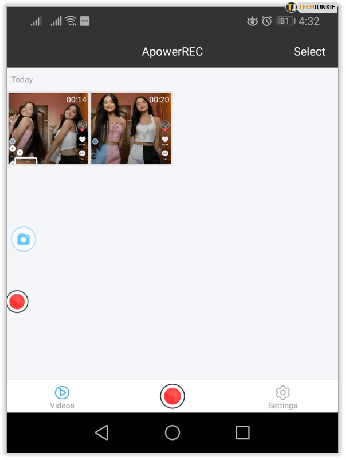
-
Du kan forhåndsvise eller dele den direkte i appen til ethvert andet socialt medie, du vælger.
Gemmer TikTok på pc
Teknisk set kunne du bruge den samme app, ApowerREC, til både mobile enheder og pc. PC giver os dog en bedre mulighed end en app til skærmoptagelser til at bruge til at gemme TikTok-videoer. Der er et websted, der hedder Musikalsk nede der fungerer som en musikvideo-downloader, som tilfældigvis er præcis, hvad TikTok-videoer betragtes som.
Sådan bruger du Musically Down til at downloade TikTok-videoer til din pc-harddisk:
-
Gå videre til webstedet ved hjælp af din foretrukne browser.
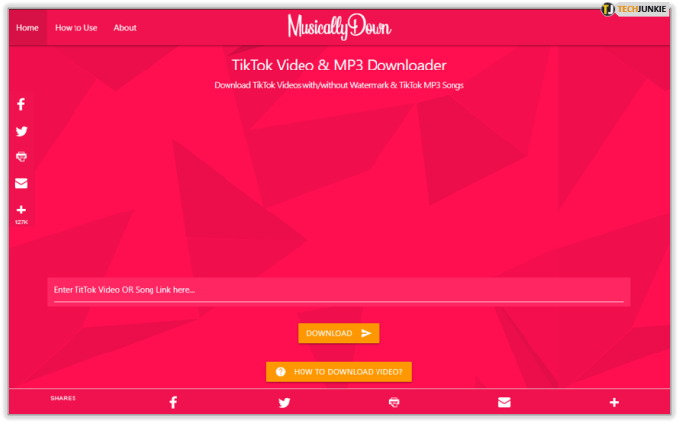
-
Med TikTok åbnet, find den video, du vil gemme, og kopier den videos URL.

-
Træk en ny fane op i din browser og indsæt URL'en, som vil være i den korte version, i adresselinjen. Klik Gå ind.
-
Hvis du gør dette, ændres den forkortede URL, som TikTok giver, til en URL i fuld længde til brug med Musically Down.
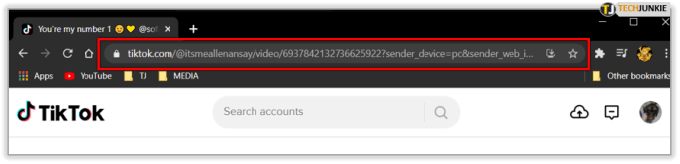
-
Hvis du gør dette, ændres den forkortede URL, som TikTok giver, til en URL i fuld længde til brug med Musically Down.
-
Kopiér den nye, længere URL og indsæt linket i Musically Downs URL tom.
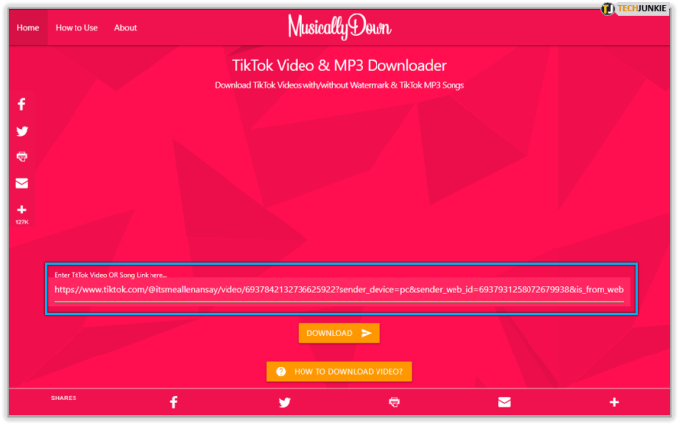
-
Afslut ved at klikke på Hent knap.
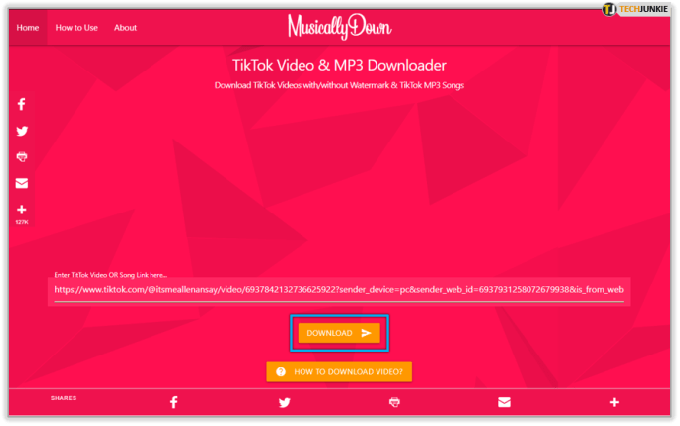
Nu hvor du har gemt videoen, hvor du vil, er du velkommen til at uploade den til Facebook, som du vil. Heldigvis giver TikTok mulighed for at uploade en video til Facebook direkte fra appen.
Del TikTok-profil til Facebook
For dem, der ønsker at dele hele deres TikTok-profil til en Facebook-side, enten dig eller en vens, så er du heldig. Dette er en bedre mulighed, hvis du vil dele dit fulde TikTok-videobibliotek med nogen i stedet for en enkelt video.
At gøre dette:
-
Start TikTok på din telefon.
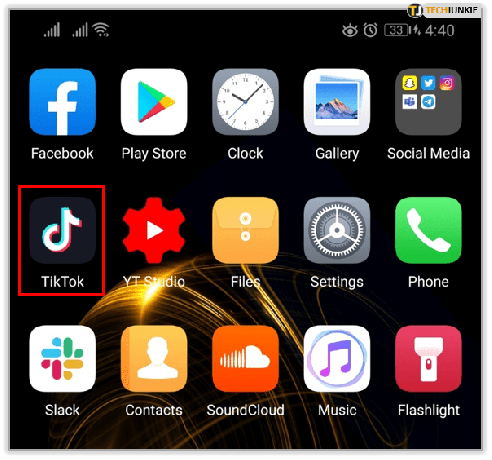
-
Tryk på din Profil ikon. Dette er personens silhuetikon, der er placeret i nederste højre hjørne af skærmen. Dette vil trække en liste over dine videoer frem.

-
Tryk derefter på det tre prikkede ikon i øverste højre hjørne af din profil.
-
Hvis du foretrækker det, kan du bruge delingsmuligheden, der er nær det nederste højre hjørne af enhver af videoerne på din liste.
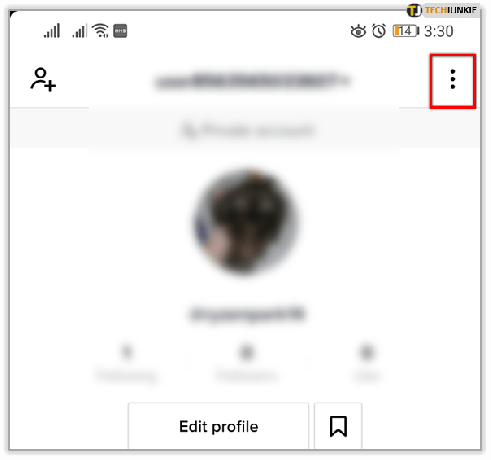
-
Hvis du foretrækker det, kan du bruge delingsmuligheden, der er nær det nederste højre hjørne af enhver af videoerne på din liste.
-
Trykke på Del profil.
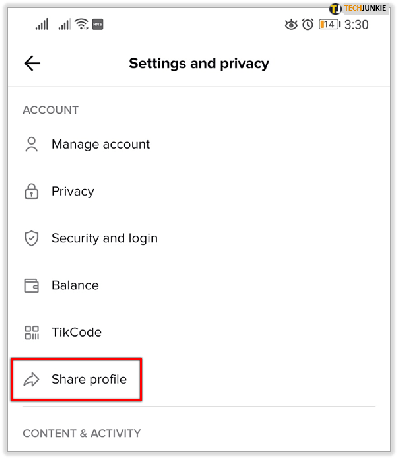
-
Vælg en delingsmetode for din profil ved at vælge enten e-mail, beskeder eller en af de sociale medier-apps på listen. Til vores formål vil du gerne vælge Facebook.

-
Når du har valgt din delingsmetode, åbnes en ny besked eller et nyt opslag i den valgte app.
-
Log ind på din Facebook-konto, hvis du bliver bedt om det.

-
Log ind på din Facebook-konto, hvis du bliver bedt om det.
- Din TikTok-profil bør vises i et opslag på din Facebook-væg.
Enhver, der i øjeblikket har en TikTok-konto, kan trykke på Følg på indlægget og begynde at følge din TikTok-profil. Herfra vil de være i stand til at se hver ny TikTok-video, du sender.
Ofte stillede spørgsmål
Her er svarene på flere spørgsmål, du måtte have om TikTok og Facebook.
Kan jeg linke min Facebook-side til min TikTok-profil?
I traditionel forstand nej. Du kan kun linke din Instagram- eller YouTube-kanal til TikTok. Men du kan tilføje et linktræ til din profil med et link til din Facebook-side.
Når du deler en video fra TikTok til Facebook, skal du blot logge på og give de to apps tilladelse til at kommunikere med hinanden.
Jeg kan ikke se en mulighed for at downloade eller dele en anden persons video. Hvad sker der?
Nogle brugere vælger at begrænse delingsfunktioner på deres videoer. Hvis du ikke kan se muligheden for at dele, er det sandsynligvis på grund af deres privatlivsindstillinger. Hvis du finder en video, du virkelig gerne vil sende til nogen, er det bedst at kommentere og bede dem om at gøre den delbar, før skærmoptagelse og deling. De fleste skabere er glade for at forpligte sig.




